9 AUTOCAD Best Practices : เพื่อการทำงานที่มีประสิทธิภาพสุดๆ
วันนี้มีเทคนิคการทำงานมาฝาก หลายๆคนคงต้องใช้ Autocad เป็นเหมือนอุปกรณ์ประจำตัว และอาจจะคิดว่าทำได้ดีอยู่แล้ว แต่รู้ไหมคะว่าอาจจะมีบางอ่าง เฮ้ยย!!… บางอย่างที่ทำให้เร็วและเป๊ะได้ยิ่งกว่าเดิมอีก แค่ปรับ basic ง่ายๆที่คุณรู้อยู่แล้ว
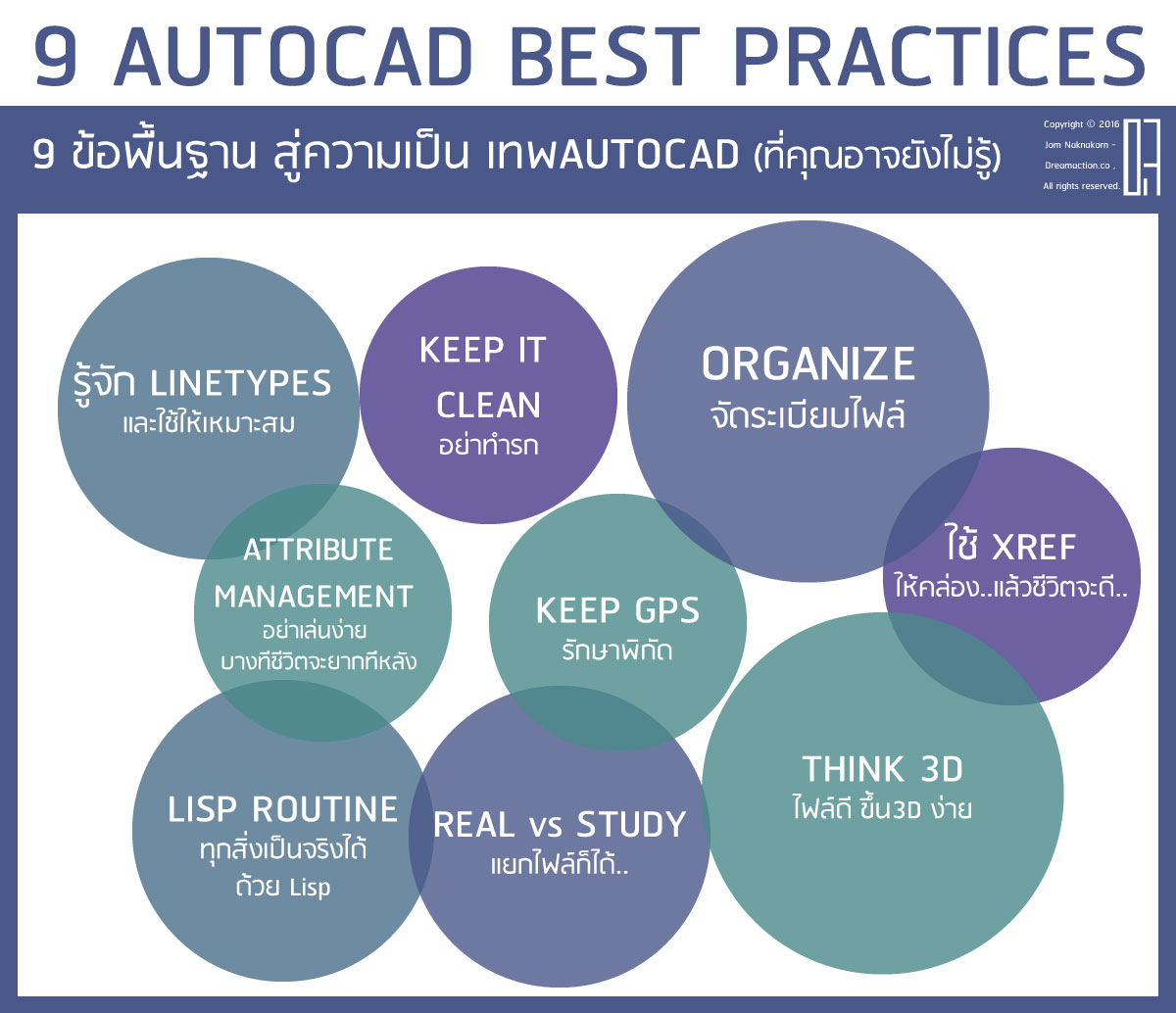
อะไรคือ Best Practice? ทำไมต้องมี ?
ก่อนอื่นต้องขอพูดถึง คำว่าBest Practice ก่อนค่ะ เพราะเป็นคำที่ใช้บ่อยมากถึงมากที่สุดในการทำงานที่นี่ และการจัดการระบบ Work flow เพื่อให้ทำงานเร็ว ไว สะดวก และมีคุณภาพ โดยที่นำกลับมาแก้ไขได้ง่าย และนำไปสื่อสารต่อได้ง่าย ไม่ใช่เพียงแค่ทำให้เสร็จครั้งต่อครั้ง แต่มีสร้างระบบการทำงานที่มีประสิทธิภาพระยะยาวค่ะ
ไม่มีก็ทำงานได้เร็วได้ไม่ใช่เหรอ?
บางทีการที่เราทำงานเร็ว อาจจะไม่ได้แปลว่า ทำงานดีก็ได้หรือ ถ้าดีแล้ว มันอาจจะมีอะไรที่ดีกว่านี้ ที่ทำให้เรากลับมาแก้ง่าย ไม่ต้องไปเจอปัญหาบางอย่างที่คาดไม่ถึง และส่งต่อไฟล์งานเราให้คนอื่นใช้ต่อง่าย โดยภาพรวมการใส่ใจตรงนี้จะทำให้ Productivity ในการทำงานสูงขึ้นกว่า ใส่เกียร์เดินหน้า ดับเครื่องชน แล้วตอนหลังมาแก้ที วินาศสันตะโร คนมาใช้ต่ออาจจะอยากด่าเราถึงบรรพบุรุษได้การใช้ Best Practice อาจจะงงๆ ตอนแรกๆเพราะเราต้องลองทำอะไรที่เราไม่ชินมือในวันแรก แต่พอทำสักครั้งสองครั้งพอชิน มันจะเป็นระบบที่เปลี่ยนให้การทำงานทั้งหมดง่ายขึ้น เร็วขึ้น และตกหล่นน้อยมาก
Faster! Better! Stronger!!
ส่วนตัว จอมเป็นคนที่ Obsess กับการทำงานเร็ว และมีประสิทธิภาพมากมาก คือ ขยับให้น้อยที่สุดแต่ได้งานมากที่สุด สมัยแรกทำเร็วนะ แต่มานั่งแก้ทีหลัง แล้วคนอื่นเอาไปใช้ต่อไม่ได้ มันก็ไม่ใช่ นั่นยังไม่มีประสิทธิภาพ สุดท้าย ปรับวิธีทำงานจนทำให้ทำงานไว ได้ดั่งใจ ไม่ต้องเปลืองแรงเปลืองเวลา และสุดท้าย คือได้กลับบ้านนอน โดยไม่เสียเวลากับเรื่องไม่เป็นเรื่องค่ะ การต้องอดนอนกับเรื่องไม่เป็นเรื่อง ไม่ถือว่าเป็นความขยัน เราต้องเสียเหงื่ออย่างมีคุณค่าค่ะ
“ฉันไม่ใช่ทาสของ Autocad”
ถ้าเราไม่ใช้งานtool อย่างที่มันสร้างมาให้ใช้ อย่างเต็มประสิทธิภาพของมัน เราจะเสียเวลาไปเปล่าๆ กลายเป็นมันใช้เรา ไม่ใช่เราใช้มัน ในเวลาเท่ากันแทนที่จะได้ของคุณภาพดีดีออกมา กลายเป็นอะไรก็ไม่รู้ Tool มันสร้างมาอำนวยความสะดวกเรา เราต้องใช้มันให้เป็น Autocad ทำได้เยอะมหาศาลค่ะ
จอม..เป็นคนต้องทำงานให้เร็ว ไว และถูกต้องค่ะ ถ้าช้าจอมจะหงุดหงิดมาก ถ้าต้องทำอะไรจับจด จอมจะหาทางที่ทำให้เร็วขึ้น จอมไม่เชื่อว่าจะต้อง Go a hard (and stupid) way ในการแก้ปัญหา Autocad มันเป็นโปรแกรมที่เขียน Script มาดีมาก เราแค่ยังรู้มันไม่พอ
วันนี้ จอมเลยมี 9 ข้อง่ายๆ ที่ควรทำใน Autocad ที่ลองเอาไปปรับใช้กัน ถ้าใครไม่เชื่อไม่ว่ากันค่ะ แต่ว่าบางทีปัญหามันอาจจะเกิดขึ้นมาจากสิ่งเหล่านี้ที่เรามองข้ามไป
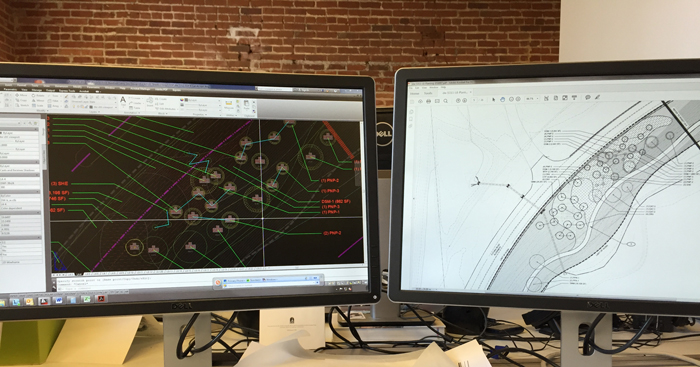
1. Know the linetypes
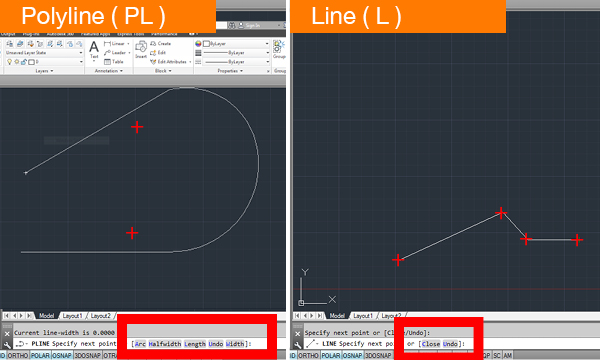
ใช้ Polyline ดีกว่า Line
Line เป็นฟอแมตข้อมูลที่ง่ายกว่า Polyline (Shortcut PL) ถ้าพูดในเชิงโปรแกรมมิ่ง และใช้ง่ายกว่าสำหรับUser แต่ line มีข้อจำกัดเยอะเด็กจบใหม่หรือนักเรียนหลายคน มักชอบใช้ Line ไม่ว่าจะด้วยเพราะมันพิมพ์ง่าย เพราะแค่ L และแต่ละเส้นไม่ต่อกันทำให้ย้ายไปมาง่าย (คือ จอมก็เคยเป็นมาก่อนตอนรับงานนอกครั้งแรก โดนดุมา จำจนวันนี้เลย..เพราะไม่มีปัญหาตอนเรียน แต่มีปัญหาตอนทำงาน)แต่จริงๆควรจะใช้ Polyline ก่อน เพราะจะช่วยลดเวลาในการแก้ปัญหาที่จะตามมาในอนาคต และ Polyline มีคุณสมบัติมากกว่า Line ทำให้มีความflexible เอาไปใช้ต่อได้ง่ายกว่า
อันนี้อาจจะเป็นอะไรที่หลายคนไม่เห็นด้วย แต่ว่าถ้าเราต้องทำงานที่ซับซ้อนมากพอ และในเวลาที่จำกัด ใช้ Polyline ทำงานเร็วกว่าในระยะยาว ต่างคนต่างใจ เลือกให้เหมาะกับสถานการณ์
ตอนนี้ จอมแทบไม่เจอเหตุผลอะไรที่ต้องใช้ line เลย (บริษัทจอมด้วย)Polyline เป็นเส้นที่แทบไม่มีปัญหา และเอาไปใช้ต่อได้เยอะมากสุด (most versatile)
สิ่งที่ Polyline เหนือกว่า Line เห็นๆ
เรื่อง 2D
- สร้าง Curve ต่อได้เลย
- Move ง่าย
- Offset ไม่ต้องมาทริม
- Rotate จะมานั่งเลือกหลายอันทำไม
- Stretch
- Hatch ง่าย เพราะถ้าเป็น closed polyline ใช้ by object แทนที่จะ pick point (ใครเจอคอมเรา crash ตอน pick pointพื้นที่ที่ดูโง่ๆง่ายๆ น่าจะเข้าใจ)
- Extra editing function
เรื่อง 3D
- Closed Polyline เอาไปขึ้น Surface , Extrude 3D ได้
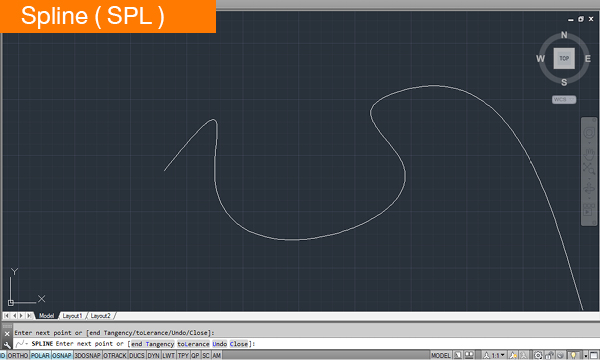
ใช้ Spline ให้ถูกที่ถูกเวลา อย่าพร่ำเพรื่อ
Spline นี่มันช่วยเราเขียนเส้นโค้งได้สวยSexyดีทีเดียว เพราะมันเหมือน NURBS มันเหมาะตอน Sketch idea แต่ไม่ใช่เขียนแบบ Construction
เวลาทำงานจริงมันไม่เป๊ะและสุดท้ายต้องมานั่ง convert เป็น Polyline พอconvert เท่านั้นแหละ Vertices เป็นล้าน!!! ไฟล์ใหญ่บาน สุดท้ายต้องมาวาด PLใหม่ หรือ Weed มันอีก.. (step เริ่มเยอะ) .. นี่ก็เป็นอีกเหตุผลที่ไฟล์ไม่ clean
Hatch ก็ไม่สะดวกค่ะ
ต้องรู้ว่าจะใช้ตอนไหนค่ะ ใช้ให้ถูกที่ก็จะมีประโยชน์มากค่ะ แต่ถ้าใช้พร่ำเพรื่อก็จะเป็นการสร้าง”งาน”ให้ตัวเองมาแก้เอง
2. Purge!!! + Keep it clean : but not over simplified
บางทีปัญหาหนึ่งที่ Autocad โหลดไฟล์ช้า หรือ Crashบ่อย คือ ขยะเยอะ เส้นซ้ำกันซ้อนทับกันก็มี ต้องคอยลบอะไรที่ไม่ใช่ทิ้ง เช่น ใช้คำสั่งสามอันนี้ ที่ใช้ได้บ่อยค่ะ
Purgeอันนี้ใช้ก่อนเลย ใช้บ่อยมาก จะเอา layer ที่ไม่ใช้ทิ้งไปด้วยค่ะ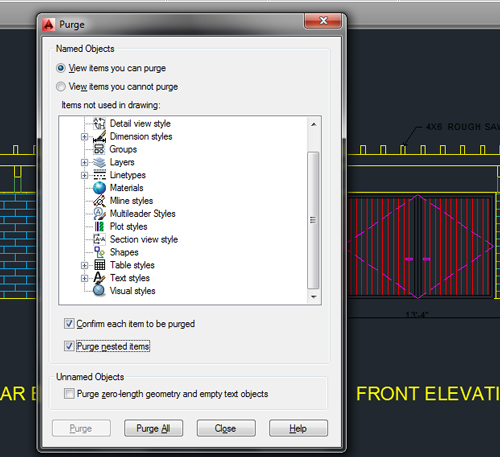
overkillช่วยลบเส้นที่เหมือนกันที่ซ้อนแล้วเราไม่รู้ (มีแน่ แค่เราไม่รู้ ลืมไปแล้ว ไรงิ)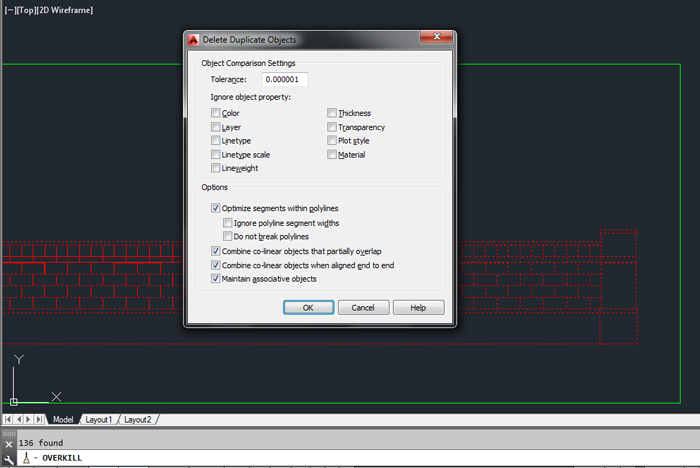
mapclean(AutoCAD Civil3D) อันนี้ให้เราเลือกเยอะมากค่ะ รวมทั้งมี weed polyline ในนี้ด้วย เจอปัญหาถ้าอันแรกไม่แก้ ตามมาด้วยกันนี้เลย
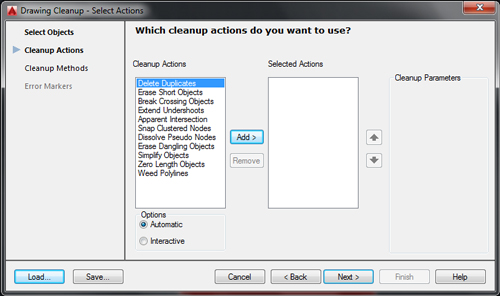 เราควรทำให้มันสะอาด แต่ไม่ใช่ว่า simplify มันจนไม่มี layer อันนี้ไม่ใช่แล้ว!!
เราควรทำให้มันสะอาด แต่ไม่ใช่ว่า simplify มันจนไม่มี layer อันนี้ไม่ใช่แล้ว!!
3. Organize : จัดการระบบไฟล์ให้มีระเบียบ ใช้เลเยอร์ให้คุ้ม
จัดระเบียบ!!การทำไฟล์ให้สะอาด มันเป็นคนละเรื่องกับการมีเลเยอร์เยอะมีเลเยอร์เยอะที่แยกตามชนิดของข้อมูลเป็นสิ่งที่ดีมากค่ะ Don’t be afraid of using layersนี่คือตัวอย่างค่ะ อาจจะดูเยอะ แต่เราแค่ต้อง label ให้เรารู้ว่าอะไรเป็นอะไร ที่สำคัญคือมีแล้ว ใส่ให้ถูกเลเยอร์ ไม่งั้นจะหากันลำบาก
โศกนาฏกรรม layer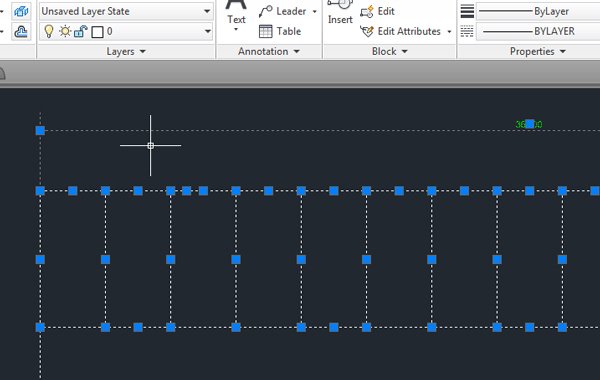 คือ สิ่งหนึ่งเลยที่ทำงานที่ไทยแล้วปวดหัวมาก คือ เส้นใน Autocad มันปนมั่วในเลเยอร์ จอมเคยเจอดราฟแมนที่ไทย ส่งไฟล์มาให้ เขียนทุกอย่างใน layer 0 แล้วเปลี่ยนสีเอา หรือบางอันมีเลเยอร์ แต่ว่าประตูไปอยู่ในเลเยอร์ผนังไรงิ…คือ…อันนี้ห่วยที่สุดของที่สุด เพราะคนอื่นเอาไปใช้ต่อไม่ได้แก้ไม่ได้ แก้ทีต้องแก้แบบโง่ๆคือนั่งลบทีละเส้นๆ จะบ้าเหรอ ไม่มีเวลาทำไรไร้สาระแบบนั้น Program เค้าไม่ได้สร้างมาแค่นี้..โอย ขึ้นๆๆ
คือ สิ่งหนึ่งเลยที่ทำงานที่ไทยแล้วปวดหัวมาก คือ เส้นใน Autocad มันปนมั่วในเลเยอร์ จอมเคยเจอดราฟแมนที่ไทย ส่งไฟล์มาให้ เขียนทุกอย่างใน layer 0 แล้วเปลี่ยนสีเอา หรือบางอันมีเลเยอร์ แต่ว่าประตูไปอยู่ในเลเยอร์ผนังไรงิ…คือ…อันนี้ห่วยที่สุดของที่สุด เพราะคนอื่นเอาไปใช้ต่อไม่ได้แก้ไม่ได้ แก้ทีต้องแก้แบบโง่ๆคือนั่งลบทีละเส้นๆ จะบ้าเหรอ ไม่มีเวลาทำไรไร้สาระแบบนั้น Program เค้าไม่ได้สร้างมาแค่นี้..โอย ขึ้นๆๆ
Layer Management ต้องใส่ให้ถูกเลเยอร์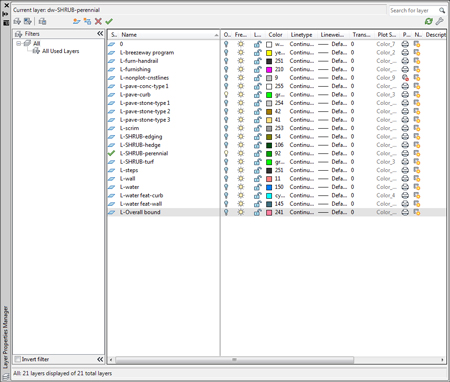 คือ มีแล้วก็ต้องใช้ และใส่มันไปตามที่ที่มันควรจะอยู่
คือ มีแล้วก็ต้องใช้ และใส่มันไปตามที่ที่มันควรจะอยู่
Layiso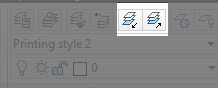 คือ ถ้าแบ่งตาม เลเยอร์อ่ะ เราก็
คือ ถ้าแบ่งตาม เลเยอร์อ่ะ เราก็ layiso มันออกได้แล้วไง สบายจะตาย ยิ่งพอเราไม่ทำงานนี้นานนานนะคะ ถ้าไม่มีการแบ่งเลเยอร์ที่ดี ซวยค่ะ งานเข้าแน่นอน โชคดีนะคะบางทีเราต้องการ plot ไม่เหมือนกัน บางset เราต้องplot เส้นนี้เป็นน้ำหนักปกติ และ อีก set เราอยากทำอีกแบบให้มันจางลง เห็นแค่ลางๆ ถ้าเอาไปไว้ layer เดียวกัน แล้วจะเลือกกันยังไง?แค่คิด…ก็ต้องเสียเวลาไปแก้ปัญหาที่ไม่จำเป็นแล้ว เสียเวลามว๊ากกกกก
Layer set Manager
ถ้าเราจัด layer ดีดีแต่แรก เวลาจะเลือกobject เราเลือกและเปลี่ยนมันตาม layer สบายกว่ากันเยอะมาก เข้าใจตรงกันนะ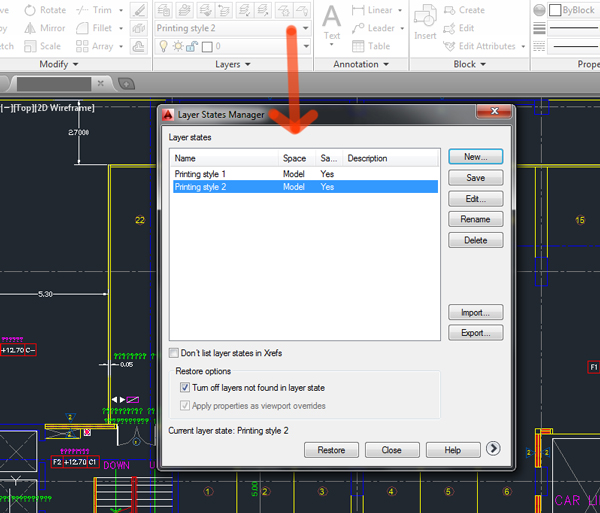 ยิ่งตอนนี้ Autocad มี Layer set manager โอ้โห ไฟล์เดียว set combination ของเส้นกี่แบบก็ได้ แบบแรก เปิดแค่ layer 1 3 9 และ อีกแบบ เปิด 2 4 5 6 นี้มันสุดยอดไปเลยยยยย
ยิ่งตอนนี้ Autocad มี Layer set manager โอ้โห ไฟล์เดียว set combination ของเส้นกี่แบบก็ได้ แบบแรก เปิดแค่ layer 1 3 9 และ อีกแบบ เปิด 2 4 5 6 นี้มันสุดยอดไปเลยยยยย
4. POWER OF ATTRIBUTE : เข้าใจคุณสมบัติของอย่างถ่องแท้
เช่น NEVER EVER…change the color of object(Goes by Layer)
Change by layer..unless you know what you are doing so well
คือ อย่างที่เคยบอกข้อที่แล้วว่าโดนวางยา…ทุกอย่างอยู่ layer 0 แทบกรี๊ด
แต่ที่ร้ายกว่านั้นคือ ถ้าเปลี่ยนสีมันเป็นสีเฉพาะของมัน ถ้าเรา xref ไปที่อื่น มันก็จะเป็นสีนั้นไปเรื่อยๆไม่มีทางเปลี่ยนสีตาม layer 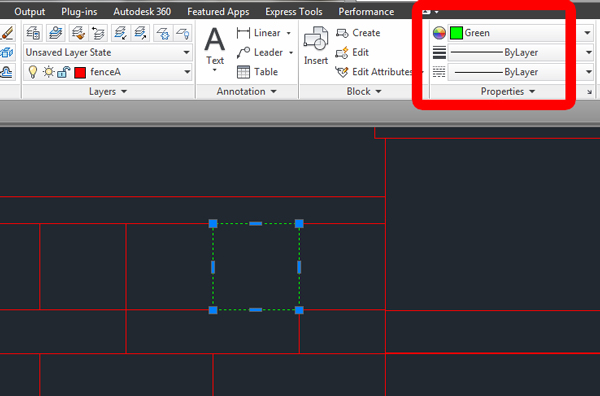 ถ้าเรารู้ว่าเราอยากได้แบบนั้น โอเคค่ะ เรารู้ว่าเราทำอะไรอยู่แต่ถ้าเราไม่ได้คิดอะไร ปัญหาที่จะตามมาคือ…ตอนที่เราอยากเปลี่ยนสีมัน… แล้วแทนที่จะเลือกมันง่ายๆ ไปกดตรงเลเยอร์… เราสร้างงานให้ตัวเอง…!!!!!! ต้องมานั่ง select similar แล้วสมองเราก็ต้องมาประมวลผลกับอะไรเล็กๆน้อยๆที่ไม่จำเป็น
ถ้าเรารู้ว่าเราอยากได้แบบนั้น โอเคค่ะ เรารู้ว่าเราทำอะไรอยู่แต่ถ้าเราไม่ได้คิดอะไร ปัญหาที่จะตามมาคือ…ตอนที่เราอยากเปลี่ยนสีมัน… แล้วแทนที่จะเลือกมันง่ายๆ ไปกดตรงเลเยอร์… เราสร้างงานให้ตัวเอง…!!!!!! ต้องมานั่ง select similar แล้วสมองเราก็ต้องมาประมวลผลกับอะไรเล็กๆน้อยๆที่ไม่จำเป็น
คืนนี้ยังอีกยาวไกล เอาแรงไปใช้กับอะไรที่มันคุ้มค่าดีกว่ามานั่งจับจด เชื่อยังว่าจอมอยากใช้ทุกวินาทีให้คุ้มที่สุด
5. Keep world’s coordinate & Learn UCS | รักษาจุดพิกัดจริง
งานทุกงานที่ วิศวกร และ ภูมิสถาปนิกทำ ส่วนมากจะ coordinate ค่ะ ถ้าเราเอามันออกมาจาก GIS หรือ Surveyor เค้าให้มันมาแบบมีพิกัดในไฟล์ เราก็ควรจะรักษาไว้อันนี้เป็นปัญหาใหญ่ในการทำงานร่วมกันกับหลายสาขา และการก่อสร้างในโครงการขนาดใหญ่ หรือโครงการที่มีการสำรวจรังวัดค่ะคือ การละเลยจุดนี้ เป็นการทำให้จุดเชื่อมต่อระหว่างการออกแบบของ วิศวกร สถาปนิก และ ภูมิสถาปนิก หายไป ไม่มีอะไรจริงอีกต่อไป.. เพราะจะมา overlay ยังไงให้มันพอดีเป๊ะ
ปัญหาที่พบบ่อยคือ สถาปนิกย้ายมันไปนอกจุดเพื่อ study แล้วส่งกลับมาให้Consultantอื่นไม่ตรงที่เดิม ปัญหาคือ คนอื่นต้องลากมาใส่ให้ลง site แล้วพอใส่ไม่ลง…มาบอกว่า มันเลื่อนนี่ มันShift(หาย) แล้วมัน Off
คือ…มันต้องมีจุดอ้างอิงให้เอามาใส่ได้ค่ะ แล้วถ้าใช้ True coordinate ตอน xref หรือเอามา paste มันต้องลงที่เดิมของมันอยุ่แล้วทุกคนมีหน้าที่รับผิดชอบในการวางตำแหน่งของตัวเอง ถ้าสถาปนิกส่งตึกมา เออ แลนสเคป แกไปเลื่อนๆให้มันพอดีนะ… ถ้าเป็นโครงการรีสอร์ทที่มีบังกะโลแยกๆ ให้แลนวาง เพราะเป็น prototype เออ นั่นได้นะคะ แต่คิดดูตึกใหญ่ๆกลางเมือง มาให้เลื่อน และมันจะถูกไหม ทำไมถึงโยนภาระหน้าที่ที่จริงๆเราต้องกำหนดให้ถูกต้องเองไปให้ชาวบ้านที่อเมริกา..ทุกอย่าง true coordinate ค่ะ ไม่งั้น Shift แล้ว nightmare ของทั้งโครงการ
บางคนบอกว่าที่ต้องย้ายต้องRotate เพราะมันทำงานยาก จอมแนะนำให้ใช้ UCS ในการปรับองศาเวลาทำงานแล้วมันปรับกลับมาเป็น World ได้ค่ะ นี่ไม่ใช่ข้ออ้างค่ะ
หรือเพราะ Sketchup อ่านตาม Coordinate หรือห่างจาก 0,0,0ไม่ดี อันนี้ก็ควรจะแยกไฟล์ไปทำ Sketchup ต่างหากค่ะ ย้ายไปเลย จอมเข้าใจ แต่อย่าให้มาลำบากชาวบ้านใน AutuoCAD เวลาต้อง Coordinate นะจ้ะ 😉
6. Use xref
การแบ่งไฟล์ xref หลายคนบอกยุ่งยากวุ่นวาย อาจจะเพราะเราทำงานคนเดียว แต่ถ้าเราทำงานกับคนอื่นและต้องshare file กับ consultant อื่นหรือ มี base file ที่เป็นที่ยึดถาวรให้เรา xref เข้ามา เราจะ update ง่ายมาก แถมลดขนาดของไฟล์ Autocad ให้ไม่ใหญ่ด้วย
ไม่รก :
การมี xref ทำให้เราเปิดปิดสิ่งไม่จำเป็นได้ง่ายด้วย เช่น…พวกไฟล์ระบบ อย่างระบบระบายน้ำ ไฟ gas ลองคิดดูว่าเอามารวมกัน มันจะรกขนาดไหน เราไม่ได้ต้องการใช้มันตลอดเวลาด้วย มีไว้เปิดปิด
xref ที่อเมริกาเป็นสิ่งที่จำเป็น :
ส่วนหนึ่งคือ การที่เราไม่ embed ข้อมูลของคนอื่นที่อาจจะเปลี่ยนอีก หรือแปลว่าเราไม่ควรไปเปลี่ยนของเค้า อย่างfileพวกระบบ เราก็แค่เอามาเทียบเพื่อออกแบบให้มันเหมาะสมกับระบบ แต่ไม่ใช่เอามา paste ลงของเรา เพราะเค้าอาจจะเปลี่ยนข้อมูล แล้วทีนี้ถ้าเค้าอัพเดท…ซวยป่ะล่ะ จำได้มะ… ว่าไฟล์นั้นมีเลเยอร์อะไรบ้าง? จะเอาไปหมดไหม… งานเข้าอีกแล้วแค่ต้องคิดว่าจะต้องเลือกเลเยอร์อะไรก็เสียเวลาละ… เสียเวลาๆๆ xref แต่แรกก็จบละ
ยกตัวอย่าง xref file เช่น การ xref ไฟล์ *Base (survey), Landscape (Hardscape), Arcihtecture, Planting (softscape), Lighting, Utility, Contour, Spot elevation เป็นต้นทีนี้เวลาเรา Share file ระหว่าง consultants เราส่งแค่ไฟล์ที่เราupdate และเมื่อมันอยู่ใน Coordinate พิกัดเดิม เราไม่ต้องมาเลื่อนอะไร มันมา reference ที่ 0,0,0 เลย
จอมอาจจะ intense มากเรื่องนี้ แต่สำคัญมากจริงๆค่ะ ทำงานง่ายกว่าล้านเท่า ในการติดต่อ ที่ทำงานจอมและ consultants ที่ทำงานร่วมก็แยกหมดค่ะ ไม่มีใครไม่ใช้ xref
Teamwork
ข้อดีอีกอย่างคือ เราแยกไฟล์แปลว่าเรากับเพื่อนร่วมทีม ไม่ต้องแย่งกันทำงานบน file เดียวกัน เช่น ในงาน landscape จอมอาจจะทำผังHardscape หลัก แต่อีกคนอยู่ในไฟล์ trees ที่ xref ต้นไม้มาบนไฟล์ที่จอมทำ เค้าก็ทำของเค้าเวลาใครสักคน Update มันก็จะอัพทั้งคู่
แต่ว่าต้องเข้าใจระบบของการ xref ไม่งั้นมันจะ nest กันไปมา อันนั้นทำไฟล์ช้าไปซะงั้นอ่ะ แทนที่จะทำให้ไฟล์เร็ว
7. Learn Lisp Routine
 Lisp routine เป็นสิ่งที่ทำให้ทุกความสบาย..เป็นจริงได้ใน Autocad!!
Lisp routine เป็นสิ่งที่ทำให้ทุกความสบาย..เป็นจริงได้ใน Autocad!!
อย่างที่บอกไปอะไรที่ต้องเสียเวลาทำ จอมจะหาทางอื่นก่อน และเราก็พบทางสว่างที่ไม่มีที่สิ้นสุด เช่นอันนี้ คืออันที่จอมใช้ประจำและแชร์ Tips นี้กับที่ออฟฟิส
Command “tlen” is to measure the total linear length วัดความยาวเส้นทั้งหมดที่เลือกพร้อมกัน เหมาะกับหาความยาวของผนังทั้งหมดทีเดียว
Command “aream” to get all area of polylines at (you can drag over all of them, unlike usual “area” that you have to select individually.หาพื้นที่ทุกอันในนั้นไม่ต้องมานั่งเลือกทีละอัน
Command “vcount” to count vertex of the polylines, I used it in Construction document, planting set, to count the amount of trees at the connectors (the line that snap at the center of shrub / trees to tell it is the same species)ใช้นับจุดบนเส้นค่ะ
These are 3 I used a lot.
Command “pld” is polyline diet (if I remember the shortcut correctly) I used it sometimes if the mapclean / weed polylines are not enough. I used to clean the lines and reduce the vertex.อันนี้คล้าย mapclean แต่ง่ายกว่า ใช้ลดจุดใน polyline
ไว้เรื่อง Lisp routine ถ้าสนใจบอกมานะคะ จอมจะแยกเป็นอีกบทความให้เลย
8. Real File VS Study
- แบ่งไฟล์จริงสำหรับ ใช้จริง(สะอาด) กับไฟล์Study ที่เราใช้ทดลอง(รกได้)
- Don’t lay it on the side, unless it is the study รักษา Coordinate ในไฟล์หลัก แต่ในไฟล์ทดลอง อยากทำอะไรก็ทำ
- เซฟใส่วันที่แยก เผื่ออยากได้อะไรจากในนั้น และที่สำคัญพยายามรักษา coordinate เดียวกันไว้ เวลาcopy จะได้ paste in place ได้
9. Think about next step : 3D making
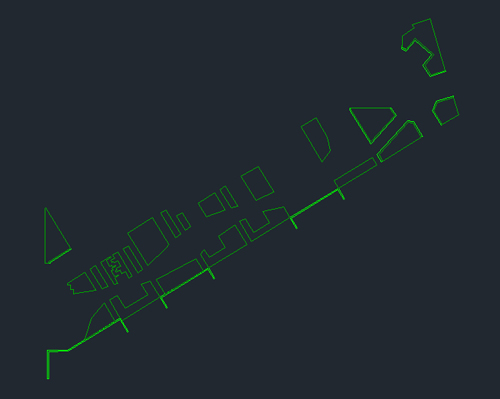 คิดถึงการจะเอาไปใช้ทำ 3D ต่อด้วย เวลาจอมได้ไฟล์จากคนอื่นจอมแยกได้ชัดเลยว่าคนนี้ มีความรู้ความเข้าใจในการเขียนทั้ง 2D และ 3D เพราะเค้าเอามาให้เราใช้ต่อได้ง่ายๆเวลาจอมจะช่วยมาทำโมเดลต่อเอาจริงๆ ไม่ขออะไรมาก ขอแค่..
คิดถึงการจะเอาไปใช้ทำ 3D ต่อด้วย เวลาจอมได้ไฟล์จากคนอื่นจอมแยกได้ชัดเลยว่าคนนี้ มีความรู้ความเข้าใจในการเขียนทั้ง 2D และ 3D เพราะเค้าเอามาให้เราใช้ต่อได้ง่ายๆเวลาจอมจะช่วยมาทำโมเดลต่อเอาจริงๆ ไม่ขออะไรมาก ขอแค่..
- clean, no junk
- เส้นต่อกัน ไม่เหลื่อม เหมือนอย่างที่แบบก่อสร้างควรจะเป็น เส้นจบ
- แยกเลเยอร์ตามชนิดวัสดุด้วย ไม่ใช่แค่ Hardscape จะดีมาก
- Closed polyline ได้นี่..รักเลย <3
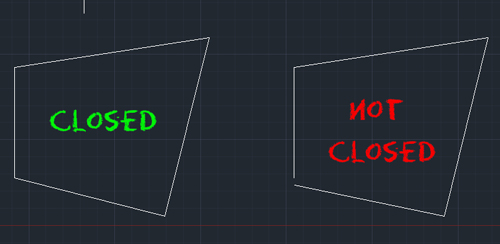
อันนี้คือตัวอย่างเวลาจอมทำ 3D ที่ทำงาน จอมแยกแต่ละ layer ตามวัสดุเลย เวลาทำงานก็ง่ายเพราะจอมก็ค่อยๆทำทีละ layer มีchecklistตัดมันออกทีละข้อจอมทำงาน scale ใหญ่และมีความซับซ้อนสูงเยอะมาก ทำให้ต้องแบ่งเลเยอร์เยอะ จะได้ทำงานง่ายๆ ใช้layiso แล้วก็ ตูมๆ!! อัดมันทีละเลเยอร์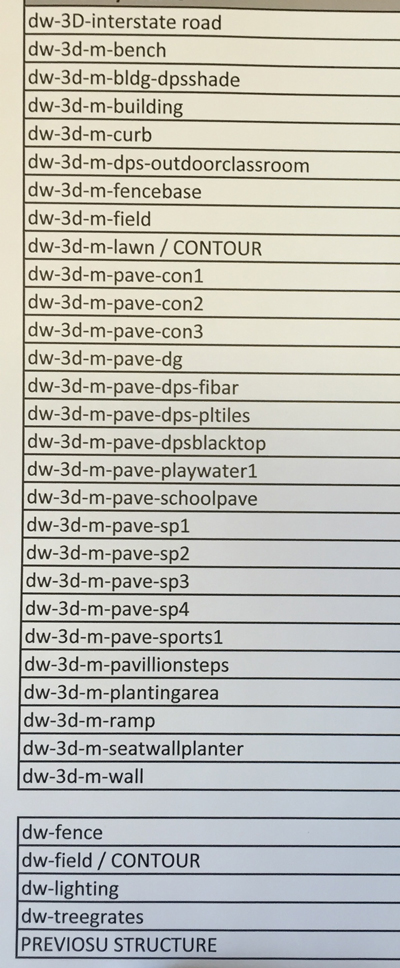
สรุป : Toolsเป็นเครื่องทุ่นแรง ไม่ใช่ให้มันมากินแรงเรา

นี่เป็น 9 ข้อที่ไม่ใช่แค่จอมใช้ประจำ แต่รวมไปถึงออฟฟิสที่จอมทำงานด้วยก็มีระบบชัดเจนมากค่ะ และมันทำให้การทำงานร่วมกับคนอื่นง่าย และปัญหาก็น้อยลง เวลาผ่านไปเราก็ลืมละว่าเราจัดระบบมันยังไง แต่ถ้าเรามีระบบที่เข้าใจได้ง่าย (Intuitive) จะทำให้แก้ง่ายสบายใจค่ะ
จอมอยากทำงานให้เสร็จไว และดีดี แต่ไม่ใช่เสร็จแล้วจะได้กลับบ้านหรอกค่ะ เพราะถ้างานไม่ดี เราก้ต้องมาแก้ค่ะเวลาทำงานที่นี่เค้าไม่เคยปล่อยให้หลุดแม้แต่นิดเดียว ถ้าเราเอาแค่คร่าวๆไปให้เค้าดู เสียเวลามาแก้ไม่เท่าไหร่ แต่เสียเครดิตนี่เอาคืนไม่ได้ค่ะ ทำงานดีดี จะได้กลับบ้าน นอนหลับฝันดี เพราะเราไม่ได้หมกอะไรไว้ 😉
ปีที่แล้ว มีเด็กมาฝึกงานและดูจะมีความมั่นใจในการทำ Cad มาก แต่พอเอาเข้าจริงๆ คนทำต่อนี่แทบจะเอาเท้าก่ายหัว…เจ้านายเลยส่งจอมไปเทรน คือ มีปัญหาให้ตามแก้ตลอด และเค้าคิดว่าแบบนี้ก็ได้นี่ ก็ดีอยู่แล้วนี่ แต่พออธิบายให้ฟัง และทำให้ดูเค้าเลยเริ่มเข้าใจ เพราะเราไม่ได้ทำงานคนเดียว และไม่ได้ทำไปเรื่อยๆ เราต้องแข่งกับเวลาในขณะที่คุณภาพต้องได้ด้วย จอมเลยคิดว่าบางทีการเอาเรื่องนี้มาแบ่งปันน่าจะมีประโยชน์ไม่มากก็น้อยค่ะ เพราะตอนจอมเรียนจบ จอมก็มั่นใจแบบที่น้องฝึกงานมาเลยค่ะว่าเราเร็วและคล่อง แต่ว่าตอนนี้จอมว่าจอมได้รู้อะไรเยอะขึ้น มันมีอะไรอีกเยอะมากที่ให้เราดียิ่งๆขึ้นไปไม่ใช่แค่ชั่วโมงบิน แต่เป็น Best Practice หรือแนวทางน่าปฏิบัติที่ทำให้เราทำงานได้ดียิ่งๆขึ้นค่ะ
ไหนไหนมันก็เป็นโปรแกรม เป็นเครื่องมือที่เราถนัดอยู่แล้ว จะถนัดให้มันมากกว่านี้..จะเป็นอะไรไป? มันจะได้เป็นเครื่องทุ่นแรงเรา ไม่ใช่ให้มันมาใช้งานเราเยี่ยงทาส
แล้วคุณมีเทคนิค หรือ แนวทางน่าปฏิบัติ(Best Practice) อะไรอีกบ้างคะ? ถ้าจอมลืมอะไรไป เพิ่มเติมมาได้เลยค่ะ มาแบ่งปันกัน
หรือถ้าสนใจอย่างให้เจาะเรื่องไหนเป็นพิเศษบอกได้นะคะ เช่นเรื่อง Lisp Routine ถ้าสนใจเดี๋ยวมาขยายเป็น VDO ก็ได้ค่ะจะได้เข้าใจง่าย ยังไงอยากได้อะไร ลอง request มานะคะ
เรามาเป็นเทพ Autocad ไปด้วยกันค่ะว่าแล้ว…ก็ไปลุยลองทำกันเลย!!
ขอบคุณที่ติดตามนะคะ 🙂
